Mayroon ka bang mga trick sa paano hatiin ang mga haligi sa excel? Kapag nagtatrabaho sa Excel, maaaring kailanganin mong hatiin ang naka-pangkat na data sa maraming mga haligi. Halimbawa, maaaring kailanganin mong paghiwalayin ang una at huling pangalan sa magkakahiwalay na mga haligi.
Gamit ang Excel's Text sa Tampok mayroong dalawang simpleng paraan ng paghahati ng iyong mga haligi. Kung mayroong isang maliwanag na delimiter tulad ng isang kuwit, gamitin ang Delimitado pagpipilian Gayunpaman, ang Ang maayos na pamamaraan ay mainam para sa paghahati ng mga haligi nang manu-mano .
kung paano ayusin ang taskbar na hindi gumagana windows 10
Para matuto kung paano hahatiin ang isang haligi sa excel at gawing madaling basahin ang iyong worksheet, sundin ang mga simpleng hakbang na ito. Maaari mo ring suriin ang aming Narito ang Microsoft Office Excel Cheat Sheet . Ngunit, una, bakit mo dapat hatiin ang mga haligi sa excel ?
Bakit kailangan mong hatiin ang mga cell
Kung nag-download ka ng isang file na hindi maihahati ng Excel, kailangan mong paghiwalayin ang iyong mga haligi.Dapat mo hatiin ang isang haligi sa excel kung nais mong hatiin ito sa isang tukoy na character. Ang ilang mga halimbawa ng pamilyar na mga character ay mga kuwit, colon, at semicolons.
Paano mo hinahati ang isang haligi sa excel?
Paraan 1- Delimited Option
Ang opsyong ito ay pinakamahusay na gagana kung ang iyong data ay naglalaman ng mga character tulad ng mga kuwit o tab. Hinahati lamang ng Excel ang data kapag nadarama nito ang mga tukoy na character tulad ng mga kuwit, tab, o puwang. Kung mayroon kang isang haligi ng Pangalan, maaari mo itong paghiwalayin sa mga haligi ng Una at Huling pangalan
- Una, buksan ang spreadsheet na nais mong hatiin ang isang haligi sa excel
- Susunod, i-highlight ang mga cell na hahatiin. Hawakan ang SHIFT key at i-click ang huling cell sa saklaw
- Bilang kahalili, mag-right click at i-drag ang iyong mouse upang i-highlight ang mga cell
- Ngayon, i-click ang Data tab sa iyong spreadsheet.
- Mag-navigate sa at mag-click sa Text sa Column Mula sa kahon ng dialogo na Mag-convert ng Teksto sa Mga Column ng Wizard, piliin ang Delimitado at i-click ang Susunod.
- Piliin ang iyong ginustong delimiter mula sa mga pagpipilian na ibinigay at i-click ang Susunod.
- Ngayon, i-highlight pangkalahatan bilang iyong Format ng Data ng Column
- Ang pangkalahatang format ay nagko-convert ang lahat ng iyong mga halagang bilang sa mga numero. Ang mga halaga ng petsa ay na-convert sa mga petsa, at ang natitirang data ay na-convert sa teksto. Text ang format lamang ang nagko-convert ng data sa teksto. Petsa Pinapayagan kang pumili ng iyong nais na format ng petsa. Maaari mong laktawan ang haligi sa pamamagitan ng pagpili Huwag mag-import ng haligi .
- Pagkatapos, i-type ang Patutunguhan patlang para sa iyong bagong haligi. Kung hindi man, papalitan ng Excel ang paunang data ng hinati na data
- Mag-click Tapos na upang hatiin ang iyong mga cell sa dalawang magkakahiwalay na haligi.
Paraan 2- Naayos ang Lapad
Mainam ang pagpipiliang ito kung pinaghiwalay ng mga puwang ang iyong mga patlang ng data ng haligi. Kaya, hinahati ng Excel ang iyong data batay sa bilang ng character, maging ika-5 o ika-10 na mga character.
- Buksan ang iyong spreadsheet at piliin ang haligi na nais mong hatiin. Kung hindi man, ang mga Column ng Teksto ay hindi magiging aktibo.
- Susunod, mag-click Mga Haligi ng Teksto sa Data Tab
- Mag-click Naayos ang Lapad at pagkatapos Susunod
- Ngayon ay maaari mong ayusin ang iyong mga break ng haligi sa preview ng Data. Hindi tulad ng Delimited na pagpipilian na nakatuon sa mga character, sa Fixed Width, pipiliin mo ang posisyon ng paghahati ng teksto.
- Mga Tip: I-click ang ginustong posisyon sa LILIKHA isang linya break. I-double-click sa linya upang tanggalin ito. I-click at i-drag ang isang putol ng haligi upang ilipat ito
- Mag-click Susunod kung nasiyahan ka sa mga resulta
- Piliin ang iyong ginustong Format ng Data ng Column
- Susunod, i-type ang Patlang na patutunguhan para sa iyong bagong haligi. Kung hindi man, papalitan ng Excel ang paunang data ng hinati na data.
- Panghuli, mag-click Tapos na upang kumpirmahin ang mga pagbabago at hatiin ang iyong haligi sa dalawa
Paano Hatiin ang Isang Haligi sa Maramihang Mga Haligi sa Excel
Ang isang solong haligi ay maaaring hatiin sa maraming mga haligi gamit ang parehong mga hakbang na nakabalangkas sa gabay na ito
Tip: Ang bilang ng mga haligi ay nakasalalay sa bilang ng mga delimiter na iyong pipiliin. Halimbawa, Hahatiin ang data sa tatlong mga haligi kung naglalaman ito ng tatlong mga kuwit.
Pamamaraan 3- Hatiin ang Mga Haligi sa pamamagitan ng Punan ng Flash
Kung gumagamit ka Excel 2013 at 2016 , swerte mo. Ang mga bersyon na ito ay isinama sa isang tampok na pagpuno ng Flash na awtomatikong kumukuha ng data sa sandaling makilala nito ang isang pattern. Maaari mong gamitin ang flash punan upang hatiin ang una at huling pangalan sa iyong haligi. Bilang kahalili, pinagsasama ng tampok na ito ang magkakahiwalay na mga haligi sa isang haligi.
Kung wala kang mga propesyonal na bersyon, mabilis na i-upgrade ang iyong bersyon sa Excel. Sundin ang mga hakbang na ito upang hatiin ang iyong mga haligi gamit ang Flash Fill.
- Ipagpalagay na ang iyong data ay kahawig ng isa sa imahe sa ibaba
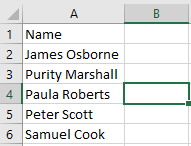
kung paano mag-install ng windows 10 mula sa usb sa isang bagong computer
- Susunod, sa cell B2, i-type ang Unang Pangalan tulad ng nasa ibaba

- Mag-navigate sa Tab ng Data at i-click ang Punan ng Flash. Alternative, gamitin ang shortcut CTRL + E
- Ang pagpili ng opsyong ito ay awtomatikong naghihiwalay sa lahat ng Mga Pangalan mula sa ibinigay na haligi
Tip: Bago mag-click sa Flash Fill, tiyaking napili ang cell B2. Kung hindi man, lilitaw na isang babala
- Hindi makilala ng Flash Fill ang isang pattern upang makuha ang mga halaga. Ganito ang magiging hitsura ng iyong mga nakuha na halaga:

- Ilapat ang parehong mga hakbang para sa apelyido rin.

Ngayon, natutunan mong paghiwalayin ang isang haligi sa excel sa maraming mga cell
nawala ang windows 10 sa aking computer
Paraan 4- Gumamit ng mga pagpapaandar ng Kaliwang, MID at TAMA na text string
Bilang kahalili, gamitin KALIWA, MID, at KANAN gumagana ang string upang hatiin ang iyong mga haligi sa Excel 2010, 2013 at 2016.
- LEFT function: Ibinabalik ang unang character o character sa iyong kaliwa, depende sa tukoy na bilang ng mga character na kailangan mo.
- Pag-andar ng MID: Ibinabalik ang gitnang bilang ng mga character mula sa string text simula sa kung saan mo tinukoy.
- RIGHT Function: Nagbibigay ng huling character o character mula sa iyong text field, depende sa tinukoy na bilang ng mga character sa iyong kanan.
Gayunpaman, ang pagpipiliang ito ay hindi wasto kung ang iyong data ay naglalaman ng isang pormula tulad ng VLOOKUP.Sa halimbawang ito, malalaman mo kung paano paghatiin ang mga haligi ng Address, City, at zip code.

kung paano makahanap ng malalaking file sa hard drive
Upang kunin ang Mga Address gamit ang pag-andar ng LEFT:
- Piliin muna ang cell B2
- Susunod, ilapat ang formula = KALIWA (A2,4)
Tip: Ang 4 ay kumakatawan sa bilang ng mga character na kumakatawan sa address
3. I-click, pindutin nang matagal at i-drag pababa ang cell upang makopya ang formula sa buong haligi

Upang makuha ang data ng Lungsod, gamitin ang pagpapaandar ng MID tulad ng sumusunod:
kung paano gumawa ng default na font sa salita
- Una, Piliin ang cell C2
- Ngayon, ilapat ang formula = MID (A2,5,2)
Tip:Ang 5 ay kumakatawan sa ikalimang karakter. Ang 2 ay ang bilang ng mga character na kumakatawan sa lungsod.
- Mag-right click at i-drag pababa sa cell upang makopya ang formula sa natitirang haligi
Panghuli, upang makuha ang huling mga character sa iyong data, gamitin ang Tamang pagpapaandar ng teksto tulad ng sumusunod:
- Piliin ang Cell D2
- Susunod, ilapat ang formula = TAMA (A2,5)
Tip: Kinakatawan ng 5 ang bilang ng mga character na kumakatawan sa Zip Code
- I-click, pindutin nang matagal at i-drag pababa ang cell upang kopyahin ang formula sa buong haligi

Mga tip na dapat tandaan
- Ang shortcut key para sa Flash Fill ay CTRL + E
- Palaging subukang kilalanin ang isang nakabahaging halaga sa iyong haligi bago ito hatiin
- Ang mga pamilyar na character kapag naghahati ng mga haligi ay may kasamang mga kuwit, tab, semicolon, at mga puwang.
Ang Mga Column ng Teksto ang pinakamahusay na tampok na hatiin ang isang haligi sa excel . Maaaring tumagal sa iyo ng maraming mga pagtatangka upang makabisado ang proseso. Ngunit sa sandaling makuha mo ang hang ng ito, tatagal ka lamang ng ilang segundo upang hatiin ang iyong mga haligi. Ang mga resulta ay mga propesyonal, malinis, at nakakaakit na mga haligi.
Kung naghahanap ka para sa isang kumpanya ng software na mapagkakatiwalaan mo para sa integridad at matapat na mga kasanayan sa negosyo, huwag nang tumingin sa malayo kaysa sa . Kami ay isang Microsoft Certified Partner at isang BBB Accredited Business na nagmamalasakit sa pagdadala sa aming mga customer ng maaasahan, kasiya-siyang karanasan sa mga produktong software na kailangan nila. Makakasama namin kayo dati, habang, at pagkatapos ng lahat ng mga benta.
Iyon ang aming 360 Degree Garantiyang. Kaya, ano pa ang hinihintay mo? Tumawag sa amin Ngayon sa +1 877 315 1713 o mag-email sa sales@softwarekeep.com. Gayundin, maaabot mo kami sa pamamagitan ng Live Chat .


